Les traductions sont fournies par des outils de traduction automatique. En cas de conflit entre le contenu d'une traduction et celui de la version originale en anglais, la version anglaise prévaudra.
Amazon SageMaker Studio Lab comprend les composants suivants. Les rubriques suivantes fournissent plus de détails sur ces composants.
Rubriques
Page de destination
Vous pouvez demander un compte et vous connecter à un compte existant sur votre page de destination. Pour accéder à la page de destination, consultez le site Web d'Amazon SageMaker Studio Lab
La capture d'écran suivante montre l'interface de la page de destination Studio Lab permettant de demander un compte utilisateur et de se connecter.
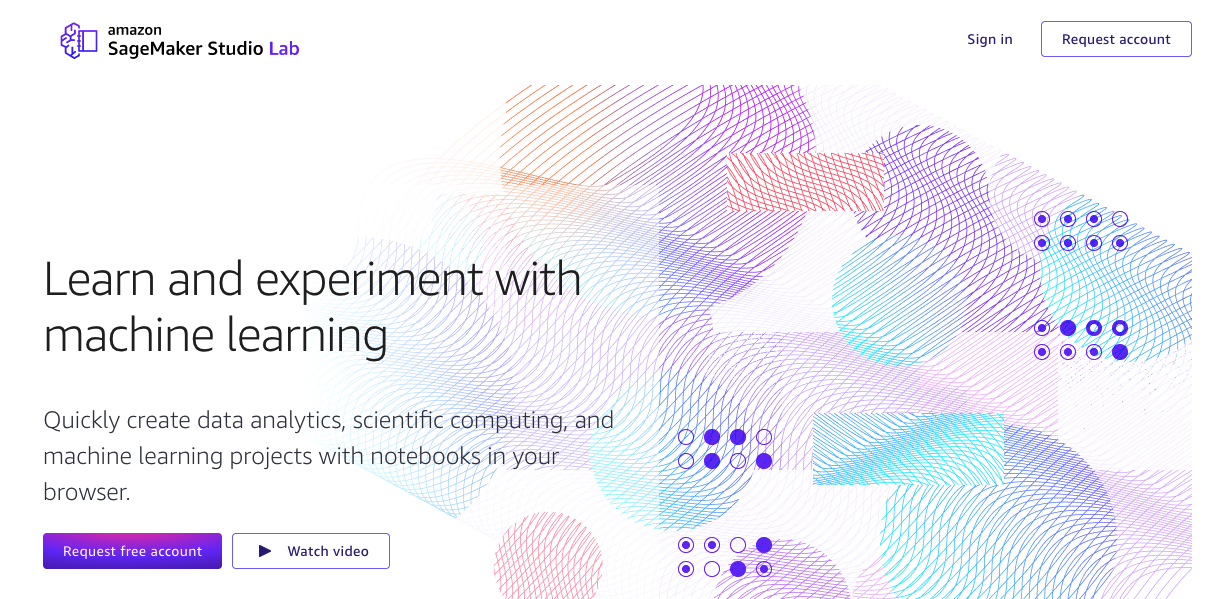
Compte Studio Lab
Votre compte Studio Lab vous donne accès à Studio Lab. Pour plus d'informations sur la création d'un compte utilisateur, consultez Intégrez Amazon SageMaker Studio Lab.
Page de présentation de projet
Vous pouvez lancer une instance de calcul et afficher des informations sur votre projet sur cette page. Pour accéder à cette page, vous devez vous connecter depuis le site Web d'Amazon SageMaker Studio Lab
https://studiolab.sagemaker.aws/users/<YOUR_USER_NAME>
La capture d'écran suivante montre une présentation du projet dans l'interface utilisateur de Studio Lab.
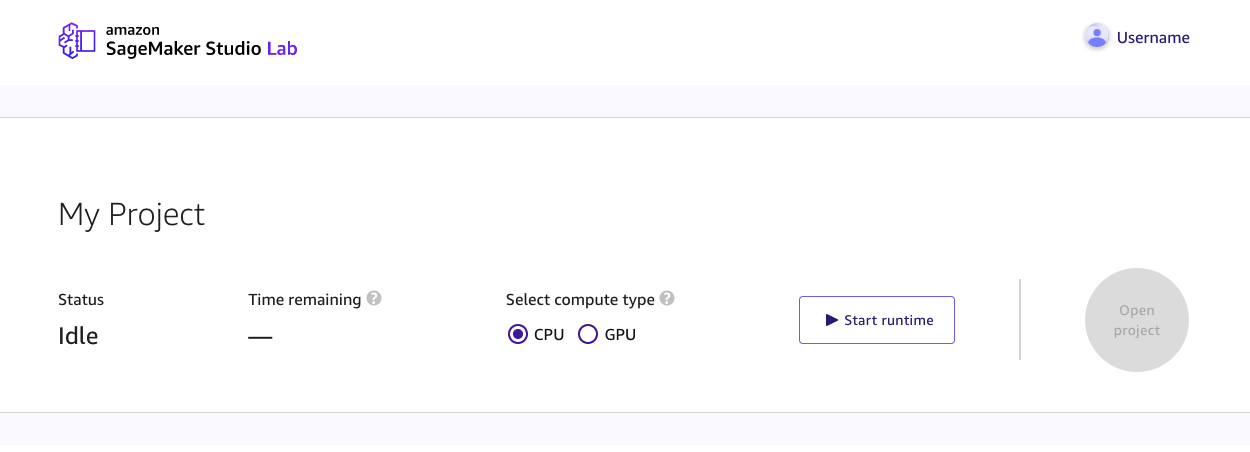
Page de prévisualisation
Sur cette page, vous pouvez accéder à un aperçu en lecture seule d'un bloc-notes Jupyter. Vous ne pouvez pas exécuter le bloc-notes depuis l'aperçu, mais vous pouvez le copier dans votre projet. Pour de nombreux clients, il s'agit peut-être de la première page de Studio Lab qu'ils voient, car ils peuvent ouvrir un bloc-notes à partir d'un GitHub bloc-notes. Pour plus d'informations sur l'utilisation GitHub des ressources, consultezUtiliser les GitHub ressources.
Pour copier l'aperçu du bloc-notes dans votre projet Studio Lab :
-
Connectez-vous à votre compte Studio Lab. Pour plus d'informations sur la création d'un compte Studio Lab, consultez Intégrez Amazon SageMaker Studio Lab.
-
Sous Instance de calcul du bloc-notes, choisissez un type d'instance de calcul. Pour plus d'informations sur les types d'instance de calcul, consultez Type d'instance de calcul.
-
Choisissez Démarrer l'exécution. Il peut vous être demandé de résoudre un casse-tête CAPTCHA. Pour plus d'informations sur le CAPTCHA, consultez Qu'est-ce qu'un casse-tête CAPTCHA ?
-
Configuration unique, pour le premier démarrage de l'exécution à l'aide de votre compte Studio Lab :
-
Entrez un numéro de téléphone portable à associer à votre compte Amazon SageMaker Studio Lab et choisissez Continuer.
Pour en savoir plus sur les pays et régions pris en charge, consultez Pays et régions pris en charge (canal SMS).
-
Entrez le code à 6 chiffres envoyé au numéro de téléphone mobile associé et choisissez Vérifier.
-
-
Choisissez Copier dans le projet.
Projet
Votre projet contient tous vos fichiers et dossiers, y compris vos blocs-notes Jupyter. Vous disposez d'un contrôle total sur les fichiers de votre projet. Votre projet inclut également l'interface utilisateur JupyterLab basée. À partir de cette interface, vous pouvez interagir avec vos blocs-notes Jupyter, modifier vos fichiers de code source, intégrer et vous connecter à GitHub Amazon S3. Pour de plus amples informations, veuillez consulter Utiliser l'environnement d'exécution du projet Amazon SageMaker Studio Lab.
La capture d'écran suivante montre une projet Studio Lab avec le navigateur de fichiers ouvert et le lanceur Studio Lab affiché.
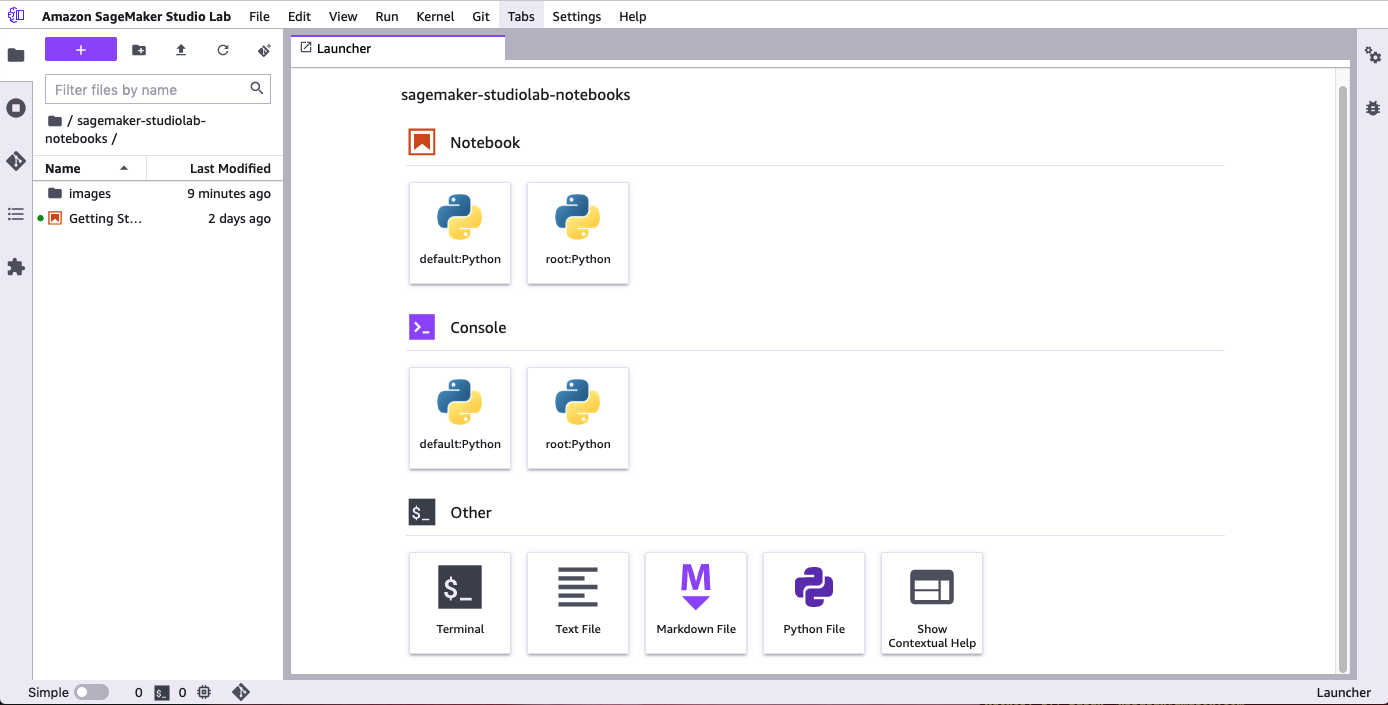
Type d'instance de calcul
Le runtime de votre projet Amazon SageMaker Studio Lab est basé sur une EC2 instance. 15 Go de stockage et 16 Go de RAM vous sont alloués. La disponibilité des instances de calcul n'est pas garantie et est soumise à la demande. Si vous avez besoin de ressources de stockage ou de calcul supplémentaires, envisagez de passer à Studio.
Amazon SageMaker Studio Lab propose le choix entre un processeur (unité centrale de traitement) et un GPU (unité de traitement graphique). Les sections suivantes fournissent des informations sur ces deux options, avec des conseils pour faire votre choix.
CPU
Une unité centrale de traitement (CPU, Central Processing Unit) est conçue pour gérer efficacement un large éventail de tâches, mais elle est limitée dans le nombre de tâches qu'elle peut exécuter simultanément. Pour le machine learning, un CPU est recommandé pour les algorithmes intensifs en calcul, tels que les séries temporelles, les prédictions et les données tabulaires.
Le type de calcul de CPU dure jusqu'à 4 heures à la fois, avec une limite de 8 heures sur une période de 24 heures.
GPU
Une unité de traitement graphique (GPU, Graphics Processing Unit) est conçue pour rendre simultanément des images et des vidéos haute résolution. Un GPU est recommandé pour les tâches de deep learning, en particulier pour les transformateurs et la reconnaissance d'image.
Le type de calcul de GPU dure jusqu'à 4 heures à la fois, avec une limite de 4 heures sur une période de 24 heures.
Temps de calcul
Lorsque le temps de calcul de Studio Lab atteint sa limite de temps, l'instance arrête tous les calculs en cours d'exécution. Studio Lab ne prend pas en charge les augmentations de limite de temps.
Studio Lab enregistre automatiquement votre environnement lorsque vous le mettez à jour et chaque fois que vous créez un nouveau fichier. Les extensions et packages installés sur mesure restent même une fois l'exécution terminée.
Les modifications de fichiers sont enregistrées régulièrement, mais elles ne sont pas enregistrées une fois l'exécution terminée. Pour vous assurer de ne pas perdre votre progression, enregistrez votre travail manuellement. Si votre projet Studio Lab contient du contenu que vous ne souhaitez pas perdre, nous vous recommandons de sauvegarder votre contenu ailleurs. Pour savoir comment exporter votre environnement et vos fichiers, veuillez consulter Exporter un environnement Amazon SageMaker Studio Lab vers Amazon SageMaker Studio Classic.
Pendant les longs calculs, vous n'avez pas besoin de garder votre projet ouvert. Par exemple, vous pouvez commencer à entraîner un modèle, puis fermer votre navigateur. L'instance continue de s'exécuter pendant la limite du type de calcul sur une période de 24 heures. Vous pouvez ensuite vous connecter ultérieurement afin de poursuivre votre travail.
Nous vous recommandons d'utiliser des points de contrôle pour vos tâches de deep learning. Vous pouvez utiliser les points de contrôle enregistrés pour redémarrer une tâche à partir du dernier point de contrôle enregistré. Pour plus d'informations, veuillez consulter File I/O
Exécution du projet
L'exécution du projet correspond à la période pendant laquelle votre instance de calcul est en cours d'exécution.
Session
Une session utilisateur commence chaque fois que vous lancez votre projet.